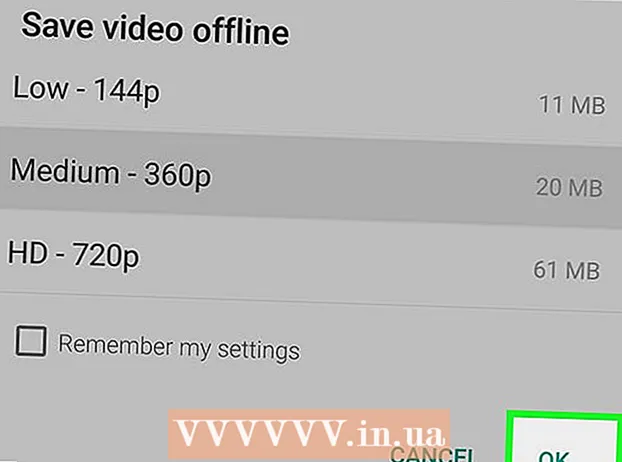लेखक:
Randy Alexander
निर्मितीची तारीख:
24 एप्रिल 2021
अद्यतन तारीख:
26 जून 2024

सामग्री
हा लेख आपल्याला आपल्या Android फोन किंवा टॅब्लेटवर डाउनलोड केलेल्या फायली, फोटो आणि व्हिडिओ कसे शोधायचे हे दर्शवेल.
पायर्या
पद्धत 1 पैकी 2: फाइल व्यवस्थापन सॉफ्टवेअर वापरा
अॅप्लिकेशन ट्रे उघडा. अॅप्लिकेशन ट्रे डिव्हाइसवरील अनुप्रयोगांची सूची आहे. मुख्यपृष्ठाखालील 6 किंवा 9 लहान बिंदूंसह चिन्हास स्पर्श करून आपण अॅप ट्रे उघडू शकता.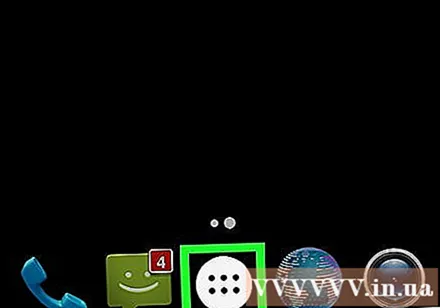
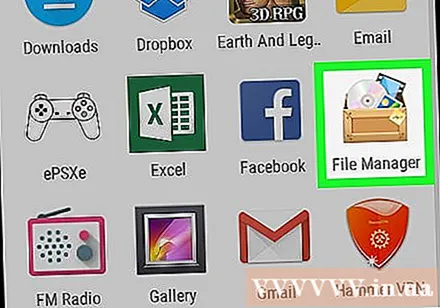
क्लिक करा डाउनलोड (डाउनलोड), माझ्या फायली (फाईल), किंवा फाइल व्यवस्थापक (फाइल व्यवस्थापन). डिव्हाइसवर अवलंबून अनुप्रयोगाचे नाव भिन्न असू शकते.- आपल्याला वरीलपैकी कोणताही पर्याय न दिसल्यास आपल्या डिव्हाइसवर आपल्या डिव्हाइसवर फाइल व्यवस्थापक सॉफ्टवेअर असू शकत नाही. अॅप्स डाउनलोड आणि स्थापित करण्यासाठी आपण Google Play store वर जाऊ शकता.
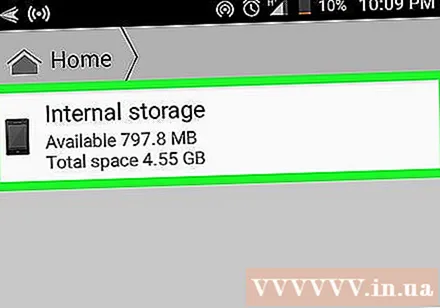
एक फोल्डर निवडा. आपणास फक्त एकच फोल्डर आढळल्यास, फोल्डरचे नाव टॅप करा. आपले डिव्हाइस SD कार्ड वापरत असल्यास, आपल्याला दोन भिन्न फोल्डर्स दिसतील - एक एसडी कार्डसाठी आणि एक अंतर्गत संचयनासाठी. आपल्या डिव्हाइसच्या सेटिंग्जवर अवलंबून, डाउनलोड फोल्डर त्यापैकी कोणत्याही फोल्डरमध्ये स्थित असू शकते.
आयटमवर क्लिक करा डाउनलोड करा. शोधण्यासाठी आपल्याला खाली स्क्रोल करावे लागेल; आपण आपल्या डिव्हाइसवर डाउनलोड केलेले प्रत्येक गोष्ट या फोल्डरमध्ये आहे.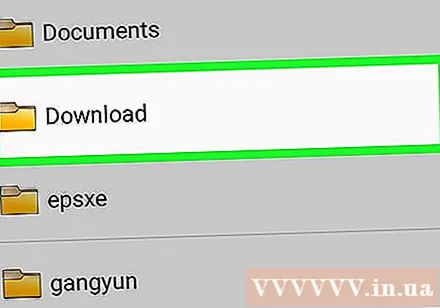
- आपल्याला डाउनलोड आयटम सापडत नसेल तर आपणास ती अन्य काही फोल्डर्समध्ये शोधण्याची आवश्यकता असू शकेल.
2 पैकी 2 पद्धत: Chrome ब्राउझर वापरा
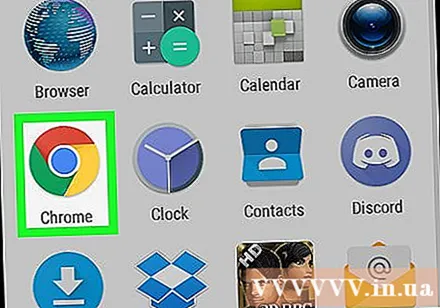
Chrome ब्राउझर उघडा. हे ब्राउझर चिन्ह चार रंगांचे एक मंडळ आहे: मुख्य स्क्रीनवर लाल, निळा, पिवळा आणि हिरवा, ज्याला "क्रोम" म्हणतात. आपण ते पाहू शकत नसल्यास अॅप ट्रेमध्ये पहा.- हे आपल्याला Chrome ब्राउझरवरून डाउनलोड केलेल्या फायली द्रुतपणे शोधण्यात मदत करेल.
चिन्हास स्पर्श करा ⁝ ब्राउझरच्या वरच्या उजव्या कोपर्यात.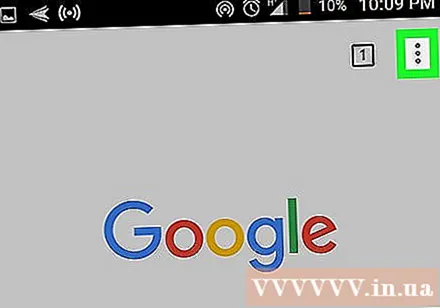
आयटमला स्पर्श करा डाउनलोड (डाउनलोड केलेली फाईल). हे ब्राउझर वरून डाउनलोड केलेल्या फायलींची एक सूची प्रदर्शित करेल.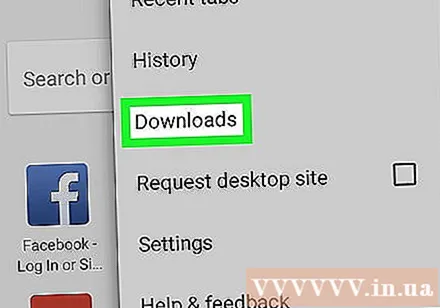
- ठराविक प्रकारचे डाउनलोड पाहण्यासाठी, चिन्हास स्पर्श करा ☰, नंतर आपण पाहू इच्छित फाइल प्रकार (उदा. आवाज, चित्र) निवडा.
- एक विशिष्ट डाउनलोड शोधण्यासाठी, स्क्रीनच्या शीर्षस्थानी असलेल्या भिंगकाच्या चिन्हास स्पर्श करा.